
Príkazová konzola v systémoch Windows napriekjeho operačný režim podobný DOSu je jedným z najúčinnejších nástrojov, ktorý vám umožňuje vykonávať veľa operácií na konfiguráciu systému a napraviť niektoré problémy, ktoré nie sú dostupné pre bežné nástroje Windows, aj keď väčšina akcií vykonávaných v systéme je v konzole duplikovaná. Väčšina, ale nie všetky. O tom, ako spustiť príkazový riadok pomocou rôznych metód as rôznymi prioritami prístupu, sa budeme venovať neskôr. Najprv sa však pozrieme na to, prečo je tento nástroj potrebný, pretože podpora systému DOS v systéme Windows je už dávno.
Áno, skutočne, z príkazového riadkuRozhranie jasne pripomína zastaraný a nepodporovaný systém DOS. Odtiaľto si požičia aj väčšina použitých príkazov. Niektoré z nich však možno vlastným spôsobom nazvať jedinečnými. Napríklad kontrola disku (chkdsk s ďalšími atribútmi), ktorá bola spustená na príkazovom riadku, funguje omnoho lepšie ako bežný systémový nástroj vyvolaný vlastnosťami disku alebo oddielu. Aj keď sa zdá, že je to jedno a to isté, rozdiel je obrovský.

To isté platí pre sadu nástrojov diskpart.čo je nenahraditeľné v niektorých prípadoch, keď systém odmietne úplne zaviesť systém. A takýchto príkladov je veľa. Okrem toho pomocou príkazového riadku môžete operačný systém oživiť, keď nepomôžu žiadne iné nástroje (napríklad v súprave nástrojov systému Windows neexistuje analóg pre kontrolu systémových súborov sfc / scannow a dá sa použiť iba z príkazového riadku) . Pozrime sa však, ako spustiť príkazový riadok na vykonanie konkrétnej úlohy. Hneď je potrebné poznamenať, že na to, aby ste mohli používať niektoré nástroje, musíte mať práva správcu a spustiť konzolu v tomto konkrétnom režime (o čom sa bude diskutovať osobitne).
Prvý a najjednoduchší spôsob.Ako viete, „účet“ superadministrátora sa objavil iba vo Windows 7 a od tej doby je prítomný vo všetkých následných úpravách. Vo verzii XP nie sú potrebné špeciálne privilégiá, preto je možné spustenie vykonať klasickou metódou, ktorá sa používa aj v systémoch vyššieho stupňa, ak na vykonanie príkazu nie sú potrebné ďalšie práva.
Predtým sa ku konzole dalo pristupovaťpriamo z hlavnej ponuky „Štart“, kde bola vybratá časť štandardných programov. Pre urýchlenie prístupu bola použitá (a stále sa používa) ponuka Spustiť (Win + R), do ktorej bola napísaná požadovaná skratka cmd.

Vo Windows 10 možno použiť ponuku Štart, ale iba prostredníctvom RMB. V zozname pre spustenie konzoly budú dve položky: normálne spustenie a spustenie ako správca.
Postupom času sa tento spôsob volania konzoly presunul ďalej nadruhý plán, pretože Windows 7 a vyššie neposkytovali dostatočné práva na vykonávanie niektorých typov príkazov. Pozrime sa, ako spustiť príkazový riadok s administrátorskými právami v siedmej úprave systému.
Na tento účel sa používa rovnaká ponuka „Spustiť“.s rovnakým tímom. V niektorých zostavách tohto operačného systému však bolo na spustenie v mene administrátora v exekučnej konzole poskytnutá špeciálna položka umiestnená tesne pod poľom pre zadané príkazy, na ktorú ste museli zaškrtnúť. Postupom času sa vývojári systému Windows z nejakého dôvodu rozhodli zbaviť a vo vyššie uvedených verziách bolo začatie potrebných práv týmto spôsobom nemožné. A ako spustiť príkazový riadok v systéme Windows 8 alebo 10 s požadovanými oprávneniami? Ako sa ukázalo, existuje niekoľko jednoduchých metód dostupných aj pre používateľa s obmedzeným prístupom k systémovým nástrojom.
V najjednoduchšom prípade môžete použiť štandardného Správcu úloh (taskmgr). Ako spustím príkazový riadok ako správca? Základné!

Vytvorte novú úlohu v ponuke súborov,do poľa pre meno sa zadáva ten istý príkaz cmd a je označený začiatok v mene položky správcu umiestnenej nižšie (úplná analógia s tým, čo bolo popísané pre Windows 7).
Teraz sa pozrime, ako spustiť príkazový riadok pomocou obvyklého „Prieskumníka“.

Ak otvoríte ponuku súborov, okamžite sa zobrazí úvodná položka konzoly. Obsahuje ďalšie menu, v ktorom sú opäť nastavené dva typy spustenia.
Pomocou rovnakého prehľadávača môžete nájsť asamotný spustiteľný súbor programu (všetky štandardné príkazy pre ponuku „Spustiť“, ktoré sa štandardne používajú, zodpovedajú spustiteľným súborom, ktoré sa nachádzajú v adresári System32, a na 64-bitových systémoch sú duplikované aj v adresári SysWOW64).
Ako spustím príkazový riadok z týchto priečinkov?Áno, rovnakým spôsobom, ako otvoríte akýkoľvek iný programový súbor, aby ste ho mohli spustiť v mene správcu, prostredníctvom súboru PCM v súbore. Zároveň absolútne nezáleží na tom, z ktorého adresára sa spustenie uskutoční.
Na záver sa pozrime, ako spustiť príkazový riadok pomocou štandardného vyhľadávania. Táto metóda je obzvlášť dôležitá pre Windows 10.
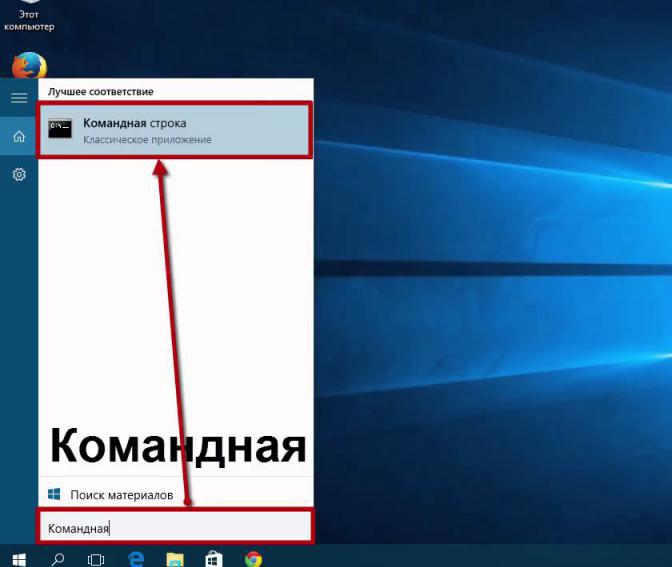
Prostredníctvom RMB na tlačidle „Štart“, ak je to v danom kontexteV ponuke nie je žiadny odkaz na príkazový riadok, je vybrané hľadanie a je zadaná fráza „príkazový riadok“ (bez úvodzoviek). Vo výsledkoch vyhľadávania sa zobrazí riadok cmd, na ktorom musíte prostredníctvom RMB začať v mene správcu.
V zásade, ak sa príkazový riadok nespustíalebo sa niekomu nepáči samotný nástroj, môžete použiť shell PowerShell, ktorý začína používať úplne rovnaké metódy, ale má oveľa viac možností ako obvyklý príkazový riadok. Niekedy aj v programe Prieskumník obsahuje ponuka súborov odkaz nie na príkazový riadok, ale na tento nástroj.


























